excel出现乱码怎么修复(Excel乱码修复技巧)
在处理大量数据和进行复杂计算时,Excel 作为一款强大的电子表格工具,其重要性不言而喻。在使用 Excel 的过程中,有时会遇到文件出现乱码的情况,这不仅影响了工作效率,还可能对数据分析的准确性造成影响。本文将详细阐述当 Excel 出现乱码时如何进行修复,以帮助用户解决这一常见问题。
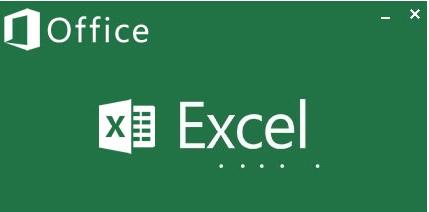
要解决 Excel 乱码问题,首先需要明确乱码出现的原因。常见的原因包括:软件兼容性问题、文件损坏、字体缺失或设置不当、系统语言设置冲突等。理解这些问题的根源,有助于采取针对性的修复措施。我们将根据这些主要原因展开讨论。
一、检查并调整软件兼容性
当 Excel 文件在不同版本或不同操作系统间打开时,可能会因软件兼容性问题导致乱码。为解决这一问题,建议统一使用最新版本的 Excel 软件,并确保所有用户都在同一版本的软件上操作。同时,对于较旧版本的 Excel 文件,可以尝试使用兼容模式或通过“另存为”功能转换为当前版本的格式后再打开。
二、修复受损文件
如果 Excel 文件本身损坏,也可能导致乱码现象。此时,可以尝试以下几种方法修复文件:
- 使用 Excel 自带的“打开并修复”功能。通常,在尝试打开受损文件时,Excel 会提示是否进行修复,点击“是”即可尝试修复文件。
- 如果内置修复功能无效,可以尝试使用第三方文件修复软件,如 Stellar Phoenix Excel Repair。这类软件能够深度扫描并恢复文件中的数据,但使用时需确保选择信誉良好的软件以避免进一步损坏文件。
- 如果以上方法均无法解决问题,可以考虑从备份中恢复文件。定期备份重要数据是预防数据丢失的有效手段,也是应对突发情况的重要保障。
三、检查并安装缺失字体
有时,Excel 乱码是因为文件中含有未安装或缺失的字体。这种情况下,可以尝试以下步骤:
- 打开 Excel 文件,选中出现乱码的单元格。
- 右键点击所选单元格,选择“设置单元格格式”,在“字体”选项卡中查看当前使用的字体是否已正确安装。
- 若发现字体缺失,可在系统中搜索并安装相应的字体;或者尝试更换其他常用字体(如 Arial、Calibri)来查看是否能正常显示。
- 安装完所需字体后,重新打开 Excel 文件,检查乱码是否已得到解决。
四、调整系统语言设置或安装相应语言包
系统语言设置不当或缺少特定语言的支持也可能导致 Excel 出现乱码。针对这种情况,可以采取以下措施:
- 检查并调整系统的区域和语言设置,确保与 Excel 文件的语言相匹配。例如,如果文件使用的是简体中文字符,而系统设置为繁体中文或英文,就可能产生乱码。
- 对于 Windows 用户,可以通过“控制面板” -> “时钟和区域” -> “区域” -> “管理” -> “非 Unicode 程序的语言”来更改系统语言。
- 此外,确保系统已安装支持所需语言的相应语言包。对于 Windows 用户,可以通过“设置” -> “时间和语言” -> “语言” -> “添加语言”来添加并安装所需的语言包。
- 安装完成后,重启计算机使设置生效,并再次尝试打开 Excel 文件。

通过上述方法,大多数情况下可以有效解决 Excel 出现乱码的问题。重要的是,在日常使用中要注意定期保存工作成果,并适时备份重要数据,以防不测。同时,对于复杂的数据操作,建议逐步执行并仔细检查每一步的结果,一旦发现问题及时采取措施纠正,避免小问题积累成大麻烦。面对 Excel 乱码问题,保持冷静、有条不紊地进行排查和修复是关键所在。希望本文提供的解决方案能够帮助到您,让您的工作更加顺畅无阻。





